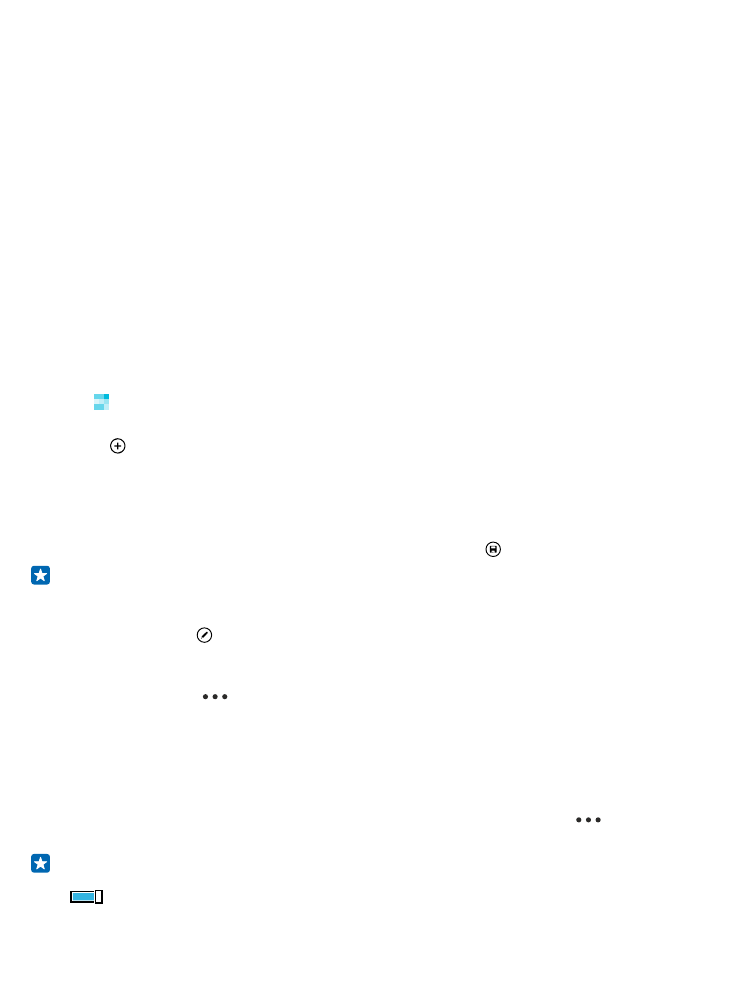
Προσθήκη ή διαγραφή επαφής
Πάρτε τους φίλους σας μαζί σας, όπου και αν πάτε. Αποθηκεύστε αριθμούς τηλεφώνου, διευθύνσεις
και άλλες πληροφορίες τους στην ενότητα Επαφές.
Προσθήκη επαφής
Πατήστε Επαφές και, στη συνέχεια, κάνοντας σάρωση με το δάχτυλο στην οθόνη, μεταβείτε στην
επιλογή επαφές.
1. Πατήστε .
2. Εάν έχετε πραγματοποιήσει είσοδο σε περισσότερους από έναν λογαριασμούς, επιλέξτε το
λογαριασμό στον οποίο θέλετε να αποθηκεύσετε την επαφή.
Δεν μπορείτε να αποθηκεύσετε μια επαφή μόνο στο τηλέφωνό σας, καθώς πάντοτε αποθηκεύεται
και σε έναν λογαριασμό.
3. Προσθέστε τα στοιχεία της επαφής και, στη συνέχεια, πατήστε .
Συμβουλή: Στο λογαριασμό σας Microsoft δημιουργείται αυτόματα ένα αντίγραφο ασφαλείας
των επαφών σας.
Επεξεργασία επαφής
Πατήστε την επαφή και και, στη συνέχεια, επεξεργαστείτε ή προσθέστε στοιχεία, όπως ringtone
ή διεύθυνση Ιστού.
Διαγραφή επαφής
Πατήστε την επαφή και
> διαγραφή.
Η επαφή διαγράφεται τόσο από το τηλέφωνό σας όσο και από την online υπηρεσία κοινωνικής
δικτύωσης όπου είναι αποθηκευμένη, με εξαίρεση ορισμένες περιπτώσεις όπως το Facebook, το
Twitter και το LinkedIn.
Φιλτράρισμα της λίστας επαφών σας
Εάν δεν θέλετε να εμφανίζονται επαφές από υπηρεσίες κοινωνικής δικτύωσης στη λίστα επαφών
σας, μπορείτε να τις εξαιρέσετε με φιλτράρισμα. Στη λίστα επαφών, πατήστε
> ρυθμίσεις >
φιλτράρισμα λίστας επαφών και τους λογαριασμούς που θέλετε να εμφανίσετε ή να αποκρύψετε.
Συμβουλή: Μπορείτε επίσης να επιλέξετε να αποκρύπτονται οι επαφές χωρίς αριθμούς
τηλεφώνου. Ρυθμίστε την επιλογή Απόκρυψη επαφών χωρίς αριθμούς τηλεφώνου σε Ενεργό
.
© 2014 Microsoft Mobile. Με την επιφύλαξη παντός δικαιώματος.
59